Lesson 13: Synchronize
Trong bài viết này, chúng ta sẽ cùng tìm hiểu về Synchronize, hay còn gọi là đồng bộ hóa. Đây là quá trình giúp hai hoặc nhiều đối tượng hoặc hệ thống hoạt động đồng nhất với nhau, giúp tối ưu hóa hiệu suất công việc.
Synchronize đặc biệt quan trọng trong việc quản lý Profiles. Bạn có thể sử dụng tính năng này để đồng bộ các Profiles lại với nhau, giúp chúng hoạt động mượt mà và liền mạch.
Cách sử dụng Synchronize
Để sử dụng tính năng Synchronize, bạn thực hiện theo các bước sau:
Chọn Profiles để đồng bộ Truy cập vào mục Profiles và chọn các Profiles bạn muốn đồng bộ. Sau đó, bạn cần chạy các Profiles này trước khi bắt đầu đồng bộ hóa.
Các thao tác chính trong Synchronize
Start sync: Khi bạn đã tích chọn Profiles, tính năng Synchronize sẽ đồng bộ các Profiles này để chúng hoạt động cùng nhau.
Stop sync: Dừng đồng bộ hóa. Khi dừng, bạn có thể thao tác riêng từng Profiles mà không cần phải đồng bộ.
Restart: Quá trình tắt và bật lại đồng bộ hóa, giúp làm mới hệ thống.
Status và Action trong Synchronize

Trong Synchronize, bạn cần nắm rõ hai thành phần chính là Status và Action:
Status:
Main window: Là cửa sổ chính để bạn thao tác và quản lý các Profiles.
Controlled window: Cửa sổ phụ giúp bạn theo dõi các hoạt động và chuyển động của Profiles.
Action:
Set a main window: Thiết lập một cửa sổ chính làm công cụ điều khiển.
Display window: Hiển thị màn hình Profiles theo cách bạn muốn.
Tùy chỉnh trong mục Console
Trong mục Console của Synchronize, bạn có thể tự động điều chỉnh kích thước màn hình theo độ phân giải của monitor bằng cách chọn Automatic layout of selected windows according to monitor resolution. Nếu tích chọn, các Profiles sẽ tự động bố trí theo kích thước màn hình. Nếu không, bạn sẽ tự chọn bố cục phù hợp với công việc của mình.

Cài đặt tốc độ gõ và tốc độ click
Phần Setting cho phép bạn điều chỉnh tốc độ gõ chữ và tốc độ click chuột, giúp cải thiện hiệu suất làm việc khi sử dụng Profiles.

2. Hướng dẫn sử dụng các chức năng ở trong phần Console
Window:
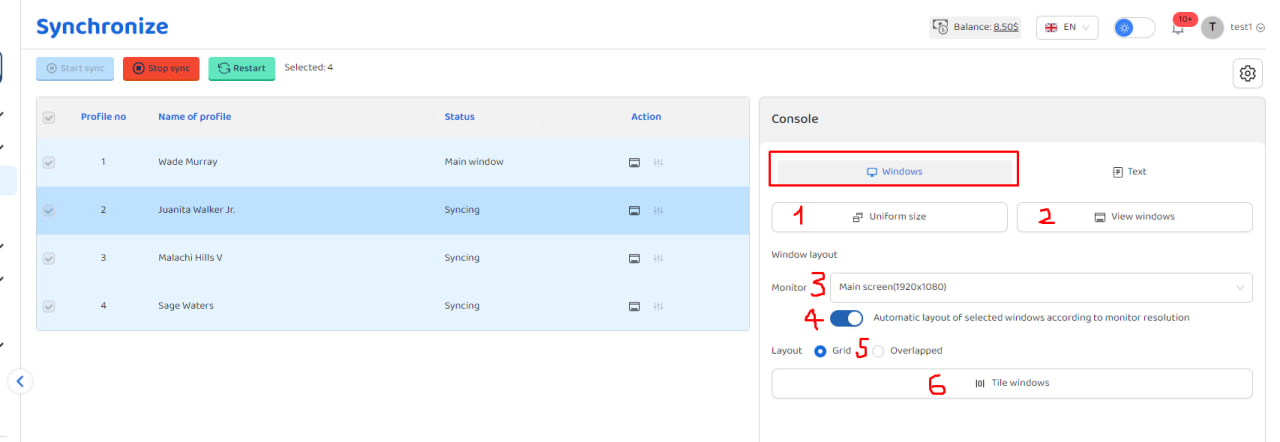
Uniform size: Sau khi chọn chức năng này thì tất cả các profile sẽ lấy theo kích thước màn của profile chính (Main Window )
View window: Khi bạn thu nhỏ cửa sổ trình duyệt xuống thanh taskbar (thanh tác vụ), sau đó click vào button này thì tất cả các profile sẽ được bật lên và hiển thị trên màn hình.
Monitor: Tại đây sẽ show số màn hình mà bạn đang sử dụng, profile sẽ được hiển thị lên màn mà bạn chọn.
Nếu option này được bật lên thì nó sẽ tự động bố trí các cửa sổ được chọn theo độ phân giải màn hình.
Layout: Gird: chia profile thành các hàng và cột. Overlapped: các profile sẽ bị chồng lên nhau
Tile windows: Tự động sắp xếp các profile.
Text:

Clear text: Xóa toàn bộ text nơi mà con trỏ chuột đang hoạt động
Paste text: paste text vào toàn bộ profiles
Click delay: Việc click sẽ bị delay dựa vào thời gian mà bạn đặt trong setting
Typing delay: Việc nhập các ký tự sẽ bị delay dựa vào thời gian mà bạn đặt trong setting
Enter random: Tự động random số trong khoảng mà bạn nhập vào
Identical text: Các bạn nhập text tại đây, sau đó click type as human thì đoạn text sẽ được nhập vào profile theo từng kí tự và sẽ giống hệt ở tất cả các profile.
Enter in order: Nhập lần lượt text vào profile, mỗi dòng 1 profile
Enter random: Nhập ngẫu nhiêu text vào profile, mỗi dòng text 1 profile
Design text: Nhập mỗi profile 1 dòng, sẽ khớp với từng profile theo profile number
Type as human: Click để thực hiện nhập text vào profile
Add more text group: Thêm 1 nhóm text để sử dụng
Các bạn có thể xem video sau:
Last updated